Tuotteen lisääminen WooCommerce verkkokauppaan
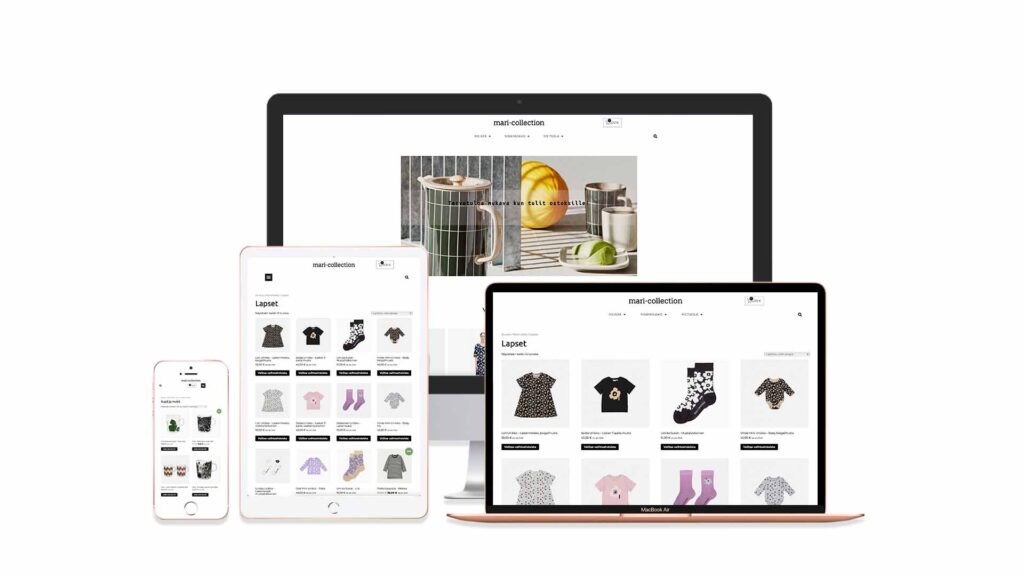
Tuotteen lisääminen Woocommerce verkkokauppaan 1. Kirjaudu sisään WordPress-hallintapaneeliin: Avaa selaimesi ja mene WordPress-sivustollesi. Kirjaudu sisään käyttämällä tunnuksiasi (käyttäjätunnus ja salasana). 2. Navigoi WooCommerceen: Kun olet kirjautunut sisään, siirry WordPressin hallintapaneelissa vasemmasta sivupalkista kohtaan ”WooCommerce” ja valitse ”Tuotteet” Klikkaa ”Lisää uusi” lisätäksesi uuden tuotteen. 3. Lisää tuotteen nimi ja kuvaus: Tuotteen nimi: Kirjoita tuotteen nimi ensimmäiseen […]
Näin teet tehokkaan arvontakampanjan Facebookiin -sääntöjä rikkomatta!

Näin teet tehokkaan arvontakampanjan Facebookiin -sääntöjä rikkomatta! Facebook on nykyisin pullollaan erilaisia arvontakampanjoita- ja miksi ei olisi, saavathan ne onnistuessaan ihan valtavasti ilmaista orgaanista näkyvyyttä Facebookissa. Arvontakampanja on oivallinen keino esitellä esim. uutuustuote tai vaikka uudet nettisivut. Oikein toteutettuna se voi antaa sinulle myös arvokasta tietoa asiakkaistasi, jota voit hyödyntää markkinoinnissa. Arvottavan palkinnon ei tarvitse […]
